话筒连接电脑怎样调试 话筒连接电脑怎么调试
更新时间:2021-08-02 16:34:33作者:zhong
在电脑上,很多硬件买来都是要测试是否能用,最近有用户在电脑上,连接了话筒之后,是要调试下的,不然也可能出现别的问题,就比如说发不出声音,那么话筒连接电脑怎样调试呢,下面小编给大家分享话筒连接电脑调试的方法。
解决方法:
1、首先点击电脑左下角的【开始】,然后【控制面板】。
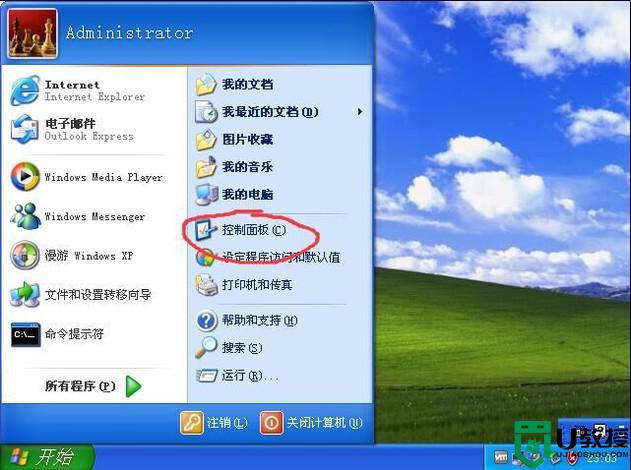
2、再然后点击【声音、语音和音频设备】。

3、接着点击【声音和音频设备】。
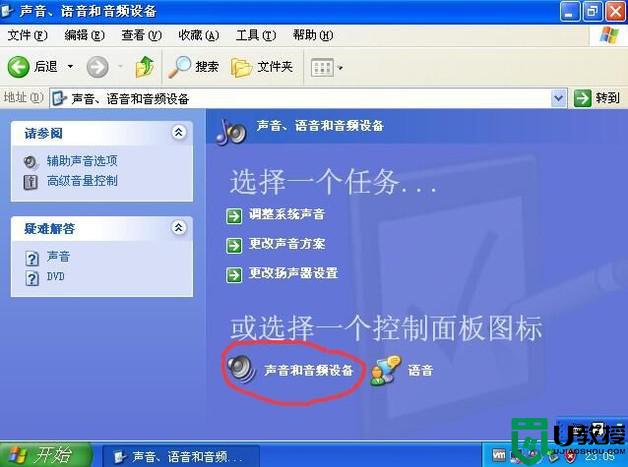
4、然后在进入【声音和音频设备】的属性后,点击一下【语声】。
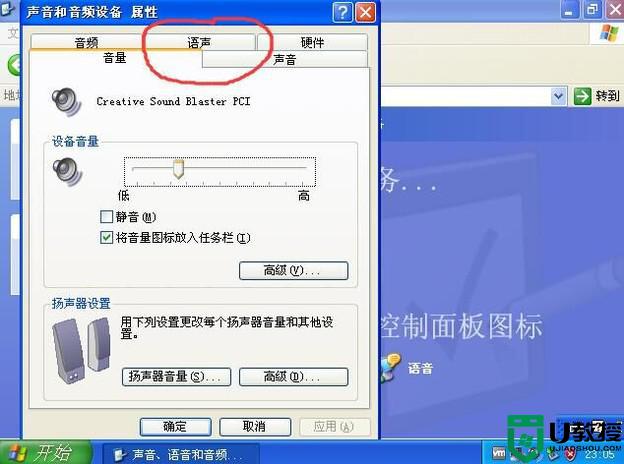
5、会看到一个【测试硬件】的选项,点击。
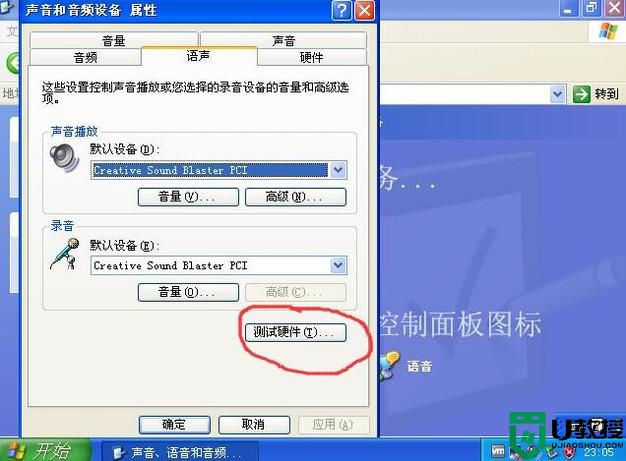
6、按照指示,点击【下一步】。

7、这时电脑正在进行测试,等待测试。
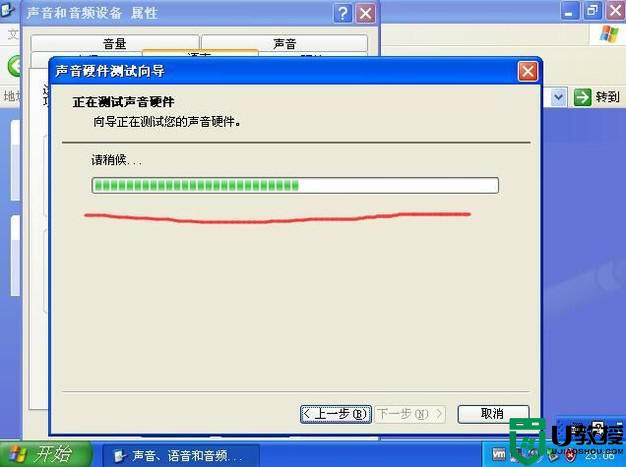
8、提示对着麦克风说话,如果有麦克风是正常的,那么红框里应该会有颜色条。

9、点击【下一步】。

10、现在测试扬声器,方法跟上一步骤一样,测试完之后点击【下一步】。

11、风的测试过程完毕,点击【完成】。
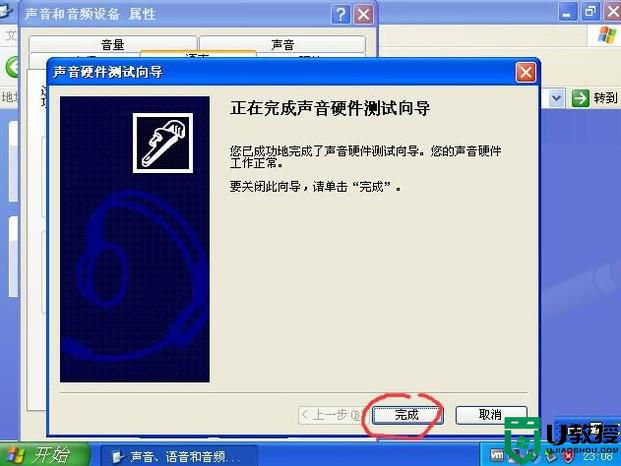
以上就是话筒连接电脑调试的方法,有不知道怎么尝试话筒是否可以使用的,可以按上面的方法来进行操作。
话筒连接电脑怎样调试 话筒连接电脑怎么调试相关教程
- 电脑话筒为什么没声音 电脑话筒没声音的修复方法
- win7连接话筒有回音怎么修复|win7话筒有回音的解决方法
- 台式电脑连接话筒为什么没有声音 电脑插麦克风说话没声音的修复方法
- usb调试已经打开手机和电脑还是连接不上
- w7电脑连接耳麦不能说话怎么办|w7电脑连接耳麦无法说话解决方法
- 手机黑屏怎么连接电脑把数据导出 手机屏坏了跳过usb调试连接电脑的方法
- 电脑怎么调出wifi连接 台式电脑怎么连接wifi
- 电脑怎样连接wifi 电脑连接wifi的步骤
- 电脑连接wifi怎么连接 电脑连接wifi的方法介绍
- 电脑vga连接电视分辨率怎么调 电脑vga连接电视分辨率不对的调整方法
- 5.6.3737 官方版
- 5.6.3737 官方版
- Win7安装声卡驱动还是没有声音怎么办 Win7声卡驱动怎么卸载重装
- Win7如何取消非活动时以透明状态显示语言栏 Win7取消透明状态方法
- Windows11怎么下载安装PowerToys Windows11安装PowerToys方法教程
- 如何用腾讯电脑管家进行指定位置杀毒图解

